如果你是一个使用虚拟机的用户,你可能会遇到一个问题:虚拟机的分辨率太低,导致界面模糊不清,影响使用体验。你可能想要提高虚拟机的分辨率,让它和你的物理机屏幕一样清晰,但是你不知道如何操作。不用担心,本文将教你如何在不同的虚拟机软件中调整分辨率,让你的虚拟机更加高清。
介绍
目标
-
提高 XenServer 7 GUI 虚拟机(VM)的屏幕分辨率
要求
-
访问 XenServer 7 系统的权限
难易程度
-
简单
惯例
指导
获得 VM UUID
首先,我们需要获得想要提升分辨率的虚拟机的 UUID。
# xe vm-list
uuid ( RO) : 09a3d0d3-f16c-b215-9460-50dde9123891
name-label ( RW): CentOS 7
power-state ( RO): running
提示:如果你将此 UUID 保存为 shell 变量会节省一些时间:
# UUID=09a3d0d3-f16c-b215-9460-50dde9123891
关闭 VM
优雅地关闭 VM 或使用#xe vm-vm-shutdown 命令
# xe vm-shutdown uuid=$UUID
更新 VGA 的 VIDEORAM 设置
检查你目前的 VGA 的 VIDEORAM 参数设置:
# xe vm-param-get uuid=$UUID param-name=”platform”
param-key=vgastd
# xe vm-param-get uuid=$UUID param-name=”platform”
param-key=videoram8要提升屏幕的分辨率,将 VGA 更新到std(如果已经设置过,就不需要做什么),并将 videoram 调大几兆,如设置成 16:
# xe vm-param-set uuid=$UUID platform:vga=std
# xe vm-param-set uuid=$UUID platform:videoram=16
启动 V
# xe vm-start uuid=$UUID
以上就是良许教程网为各位朋友分享的Linu系统相关内容。想要了解更多Linux相关知识记得关注公众号“良许Linux”,或扫描下方二维码进行关注,更多干货等着你 !



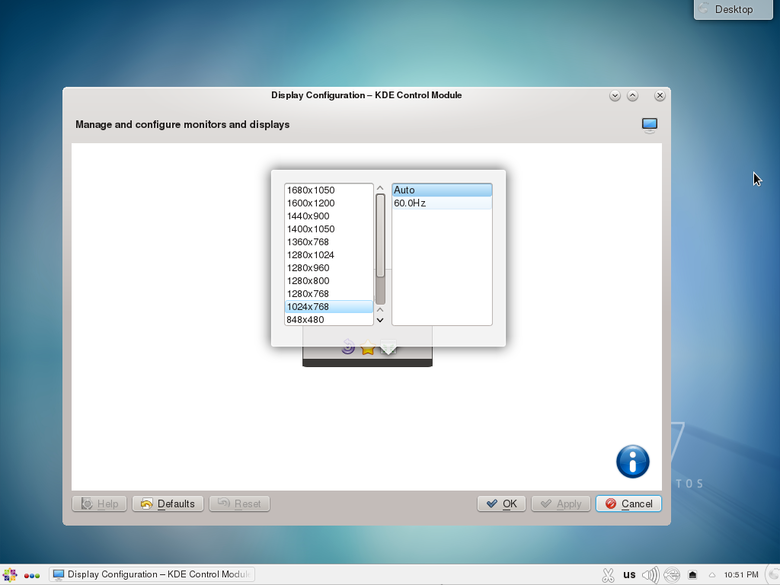

 微信扫一扫打赏
微信扫一扫打赏
 支付宝扫一扫打赏
支付宝扫一扫打赏

.png)
